Scheduling the broadcast grid
Situation Description
The SmartPlayer personal account now has the capability to view the broadcast grid. Users can now see the order of content playback from the "Ad Blocks" section to understand the sequence and duration of ad content playback on a given date.
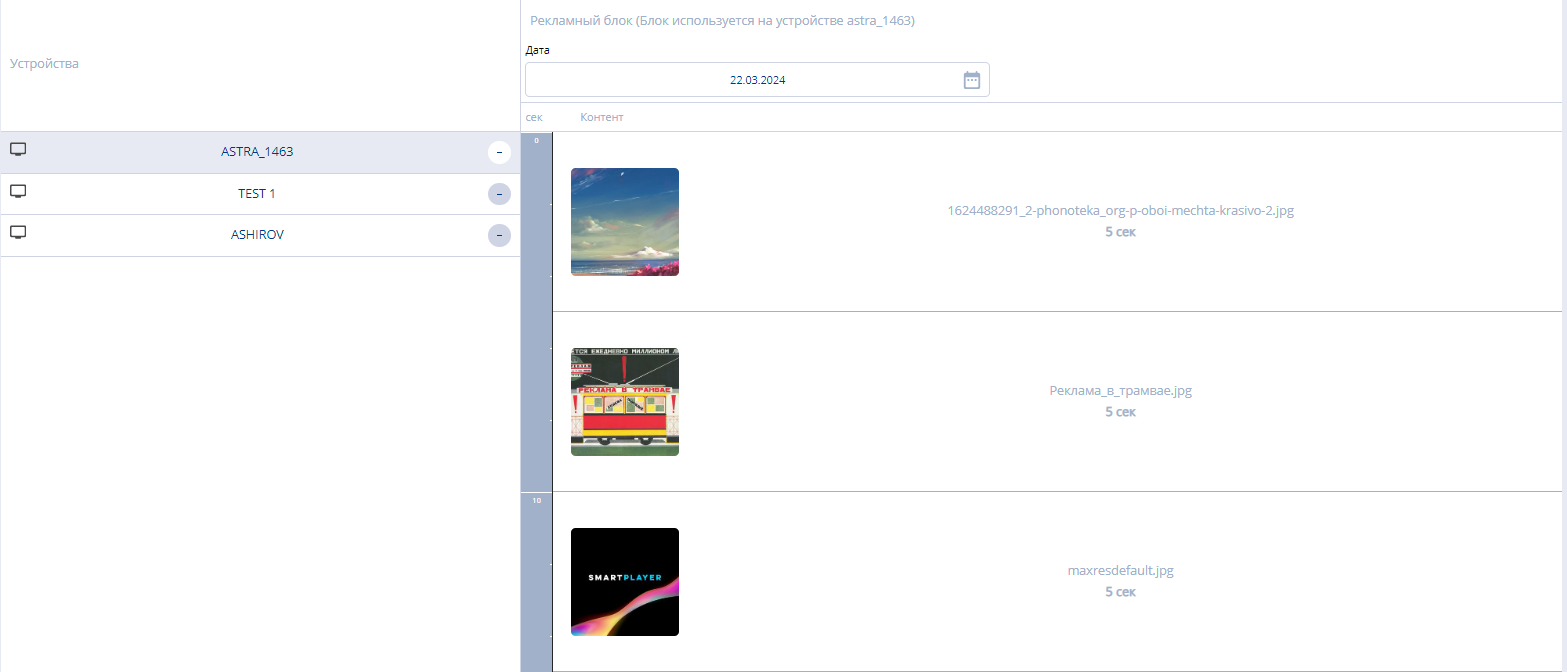
Operating Principle
Logic of Operation
A SmartPlayer personal account user should go to the relevant section of the personal account, "Ad Blocks". Within this section, they should find the "View" category. By opening the "View" category, the user will get all the information about the existing advertising campaigns of this personal account. By reviewing the created and available broadcast grids, the user can adjust the playing advertising campaigns as they see fit or leave them as is if they are satisfactory.
Реализация
После авторизации пользователя в личном кабинете SmartPlayer, ему необходимо перейти в раздел "Рекламные блоки".
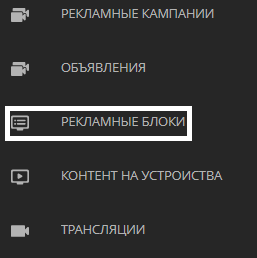
В разделе рекламные блоки пользователю необходимо выбрать категорию "Просмотр".
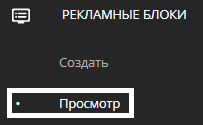
После нажатия на данную категорию пользователю откроется новое окно с отображением главной страницы категории "Просмотр". Открывшуюся страницу можно поделить на три ключевых зоны:
- Устройства - зона с устройствами, на которых назначена рекламная кампания.
- Дата - зона, где пользователь выбирает дату для сбора информации по рекламным кампаниям.
- Состав рекламной кампании - отображается список контента рекламной кампании для конкретного устройства.
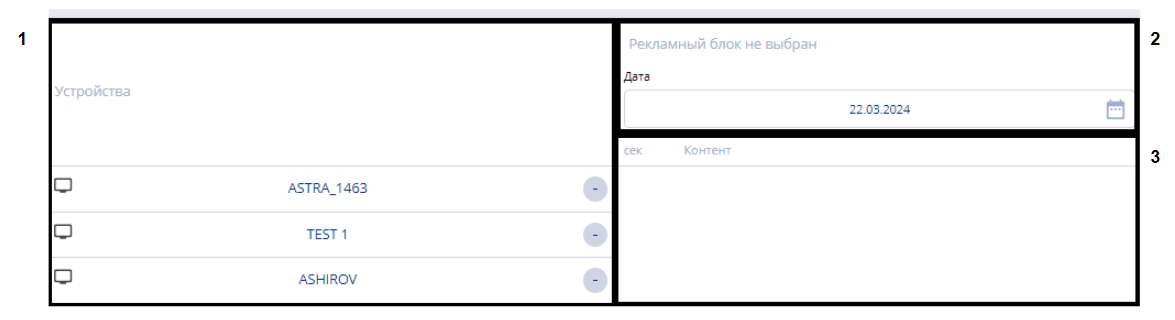
Зона "Устройства"
Зона "Устройства" состоит из списка устройств, на которых созданы рекламные кампании.
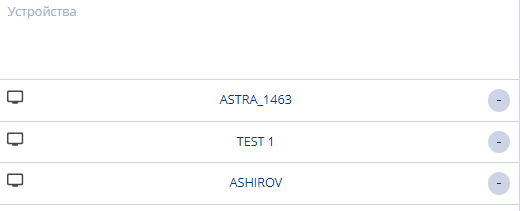
Пока пользователь не выделил ни одну рекламную кампанию в соседней зоне "Состав рекламной кампании" будет пустое белое пространство. После выделения любой доступной рекламной кампании, зона "Состав рекламной кампании" начнет отображать информацию о выбранной рекламной кампании.
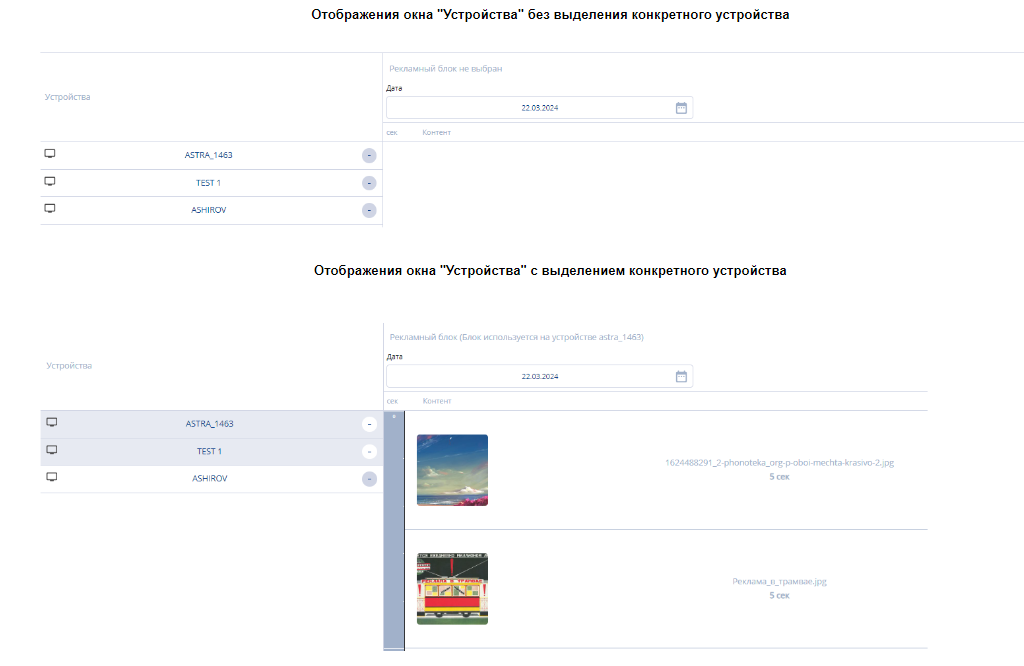
При нажатии на иконку "-" можно удалить из списка устройство с рекламной кампанией, после подтверждения данного действия через модальное окно, по нажатию клавиши "Да".

Зона "Дата"
В данной зоне пользователь может выбрать дату, по которой покажут эфирную сетку для конкретного устройства. Если пользователь кликнет по строке с датой, то ему откроется модальное окно с календарем. Внутри этого окна необходимо с помощью клика мыши выбрать конкретную дату.

Зона "Состав рекламной кампании"
В зоне "Состав рекламной кампании" отображается весь контент, который будет входить в рекламную кампанию.
Информацию, которую получает пользователь в данной зоне, можно разделить:
- Диапазон длительности (в секундах) - показывает сколько по длительности длится отрезок, в котором будет проигрываться контент.
- Превью контента - отображаемое превью для контента.
- Название контента - отображает название контента, используемого в рекламной кампании.
- Длительность - отображает длительность проигрывания контента.


Видеоинструкция
Итоговый результат
Пользователь знает, как можно отсмотреть эфирную сетку рекламной компании и понимает какие данные по эфирной сетке он может получить.